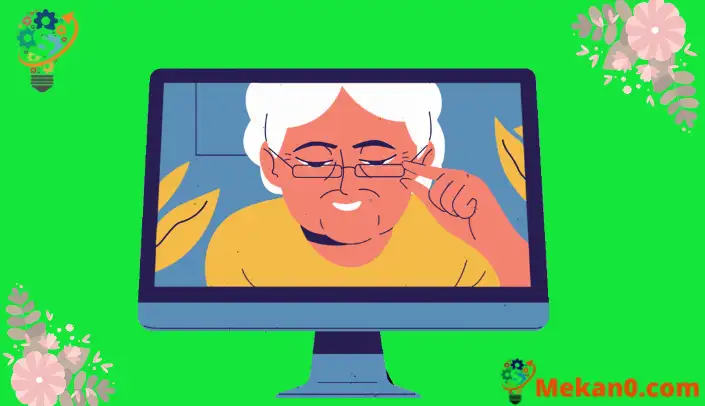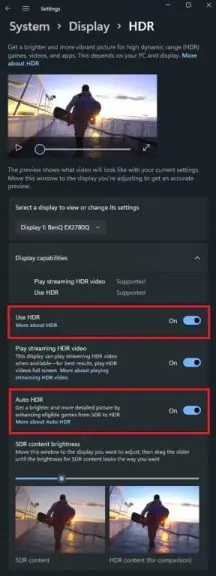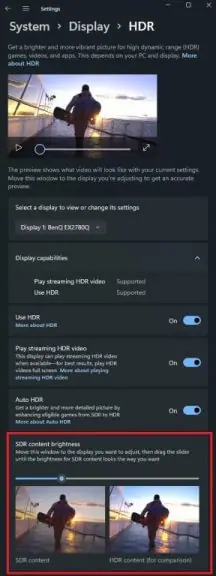Bii o ṣe le mu Auto HDR ṣiṣẹ lori Windows 11
HDR Aifọwọyi jẹ ẹya iru kan, ati nigbati o ba so pọ pẹlu ifihan HDR, o le jẹ ki awọn ere ti kii ṣe HDR dara julọ dara julọ. Eyi ni ohun ti o nilo lati ṣe lati muu ṣiṣẹ.
1. Ọtun-tẹ nibikibi lori Windows tabili.
2. Tẹ Awọn eto Ifihan.
3. Rii daju pe "Lo HDR" ti wa ni titan.
4. Tẹ lori "Lo HDR" lati ṣii akojọ aṣayan eto HDR to ti ni ilọsiwaju.
5. Rii daju pe mejeeji "Lo HDR" ati "Auto HDR" ti wa ni titan.
Igba ooru yii, Microsoft, eyiti o wa tẹlẹ lori Xbox nikan, ti kede HDR aifọwọyi lori Windows 11 Plus DirectStorage support. Lehin igbati ko dide Ọpọlọpọ ti ni igbega si Windows 11, ṣugbọn awọn idi pupọ lo wa lati ṣe igbesoke, paapaa fun awọn oṣere.
HDR Aifọwọyi jẹ ẹya AI-agbara ti o le lo awọn imudara Ibiti Yiyi Yiyi to gaju (HDR) si awọn aworan Iwọn Yiyi Didara (SDR). Imọ-ẹrọ Iyipada Yiyi to gaju (HDR) ni ibamu pẹlu awọn ere ti o da lori DirectX 11 tabi ga julọ, ati pe o yẹ ki o ṣe iranlọwọ lati jẹ ki awọn ere PC ti o dagba ju ti iṣaaju lọ laisi iṣẹ ti o nilo lati awọn olupilẹṣẹ ere.
HDR Aifọwọyi jẹ apakan ti awọn eto iṣafihan Windows akọkọ, nitorinaa ti o ba nireti lati ni diẹ ninu awọn anfani laisi iboju HDR, o wa ni orire. Ṣugbọn ti o ba ni iboju HDR ti a ti sopọ si Windows 11 PC rẹ, eyi jẹ ọkan ninu awọn ẹya ti o nilo lati ṣiṣe o.
Bii o ṣe le mu Auto HDR ṣiṣẹ lori Windows
1. Ọtun-tẹ nibikibi lori Windows tabili.
2. Tẹ lori "Ifihan Eto."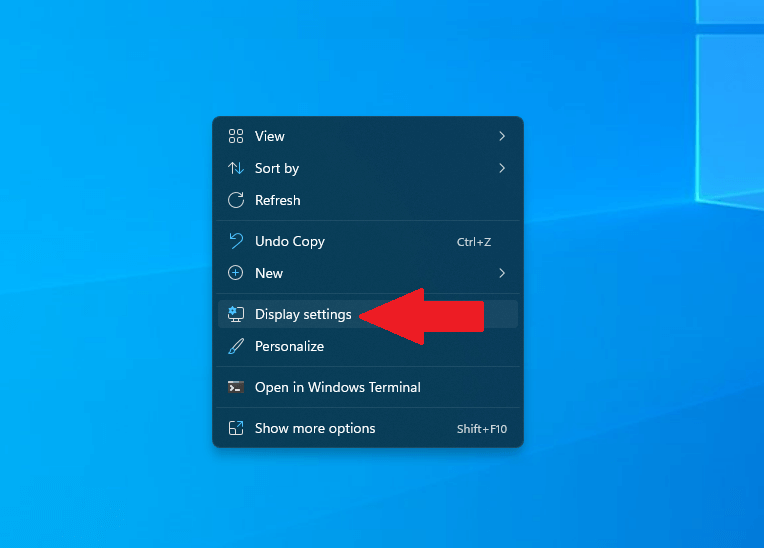
 4. Tẹ Lo HDR Ṣii akojọ awọn eto ilọsiwaju HDR.
4. Tẹ Lo HDR Ṣii akojọ awọn eto ilọsiwaju HDR.5. Rii daju Ṣatunṣe Lo HDR و Aifọwọyi HDR Lori "Lori" bi a ṣe han.
Ti o ba ti rẹ HDR akojọ Fun Wo mi pẹlu lafiwe ẹgbẹ-si-ẹgbẹ ti HDR ati akoonu SDR, o le ṣe iyalẹnu kini o nilo lati ṣe lati gba afikun yii. O dara, o wa ni orire pe Microsoft ṣe idasilẹ ọna kan Nipa fifi ila kan kun si iforukọsilẹ Windows rẹ .
Eyi ni ohun ti o nilo lati ṣe lati ṣafikun SDR vs HDR ẹgbẹ nipasẹ fọọmu afiwe iboju pipin. Iwọ yoo nilo lati ṣii aṣẹ aṣẹ abojuto ati daakọ ati lẹẹmọ aṣẹ atẹle naa:
reg fi HKLMSYSTEM \ CurrentControlSet \ Iṣakoso \ GraphicsDrivers / v AutoHDR.ScreenSplit /t REG_DWORD / d 1
Lati mu iboju pipin kuro, daakọ ati lẹẹmọ aṣẹ yii sinu aṣẹ aṣẹ abojuto:
reg pa HKLMSYSTEM \ CurrentControlSet \ Iṣakoso \ GraphicsDrivers / v AutoHDR.ScreenSplit / f
Iyẹn ni, o ti pari!
Mu HDR Aifọwọyi ṣiṣẹ pẹlu Pẹpẹ Ere Xbox
Nitoribẹẹ, eyi kii ṣe ọna kan ṣoṣo lati mu Auto HDR ṣiṣẹ lori Windows 11. Ti o ba wa ni aarin ere kan, o tun le mu Auto HDR ṣiṣẹ lori Windows nipa lilo Pẹpẹ ere Xbox. Eyi ni ohun ti o ni lati ṣe.
1. Bọtini Windows + G (ọna abuja keyboard Game Bar).
2. Tẹ lori awọn eto jia.
3. Yan Games Awọn ẹya ara ẹrọ lati legbe.
4. Ṣayẹwo awọn apoti mejeeji fun awọn eto HDR bi a ṣe han.
5. Pa Xbox Game Bar nigba ti pari.
Gẹgẹbi anfani afikun ti lilo Pẹpẹ Ere Xbox, o gba ifaworanhan kikankikan lati ṣatunṣe agbara ti Auto HDR lori ipilẹ ere-nipasẹ-ere ni eyikeyi ere Windows, paapaa lakoko ti o n ṣere!
Ṣe ifihan rẹ ṣe atilẹyin HDR? Ṣe o ni awọn didaba fun awọn eto ifihan miiran lori Windows 11? Sọ fun wa ninu awọn asọye